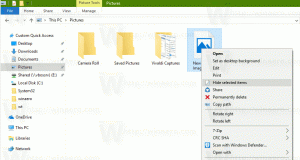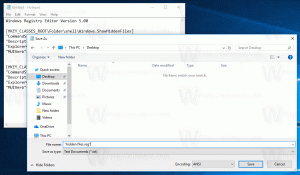Automātiski palaidiet lupu pirms pieteikšanās operētājsistēmā Windows 10
Kā automātiski palaist lupu pirms pieteikšanās operētājsistēmā Windows 10
Lupa ir pieejamības rīks, kas iekļauts operētājsistēmā Windows 10. Kad tas ir iespējots, lupa palielina ekrāna daļu vai visu ekrānu, lai jūs varētu labāk redzēt vārdus un attēlus. Lupu var palaist, pirms pierakstāties savā lietotāja kontā. Šeit ir divas metodes, kuras varat izmantot, lai iespējotu šo funkciju.
Reklāma
Katrai modernajai Windows versijai ir pieejamas pieejamības opcijas. Tie ir iekļauti, lai cilvēkiem ar redzes, dzirdes, runas traucējumiem vai citām problēmām būtu vieglāk strādāt ar Windows. Pieejamības funkcijas tiek uzlabotas ar katru laidienu.
Lupa ir viens no klasiskajiem pieejamības rīkiem, kas ļauj īslaicīgi palielināt ekrāna daļu operētājsistēmā Windows 10. Agrāk pazīstams kā Microsoft lupa, tas izveido joslu ekrāna augšdaļā, kas ievērojami palielina peles rādītāja atrašanās vietu.

Operētājsistēmā Windows 10 varat izmantot dažādas metodes
iedarbiniet un apturiet lupu. Varat arī sākt to automātiski, pirms pierakstāties savā lietotāja kontā. Lūk, kā to var izdarīt.Lai automātiski palaistu lupas pirms pieteikšanās operētājsistēmā Windows 10,
- Atveriet Iestatījumu lietotne.

- Iet uz Vienkārša piekļuve > Lupa.
- Labajā pusē ieslēdziet vai izslēdziet Palaidiet Lupu pirms pierakstīšanās ikvienam izvēles rūtiņa zem Izmantojiet lupu.
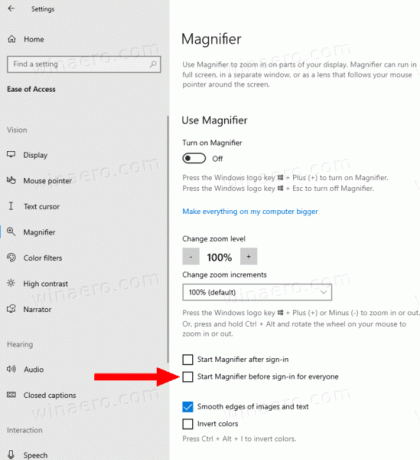
- Tu esi pabeidzis.
Varat arī iespējot šo funkciju, veicot reģistra uzlabojumus.
Pirms pieteikšanās reģistrā iespējojiet automātisko lupas palaišanu
- Atveriet Reģistra redaktora lietotne.
- Dodieties uz šo reģistra atslēgu.
HKEY_LOCAL_MACHINE\SOFTWARE\Microsoft\Windows NT\CurrentVersion\AccessibilitySkatiet, kā pāriet uz reģistra atslēgu ar vienu klikšķi. - Labajā pusē mainiet vai izveidojiet jaunu virknes (REG_SZ) vērtību lupa.
Piezīme: Pat ja jūs esat darbojas 64 bitu Windows jums joprojām ir jāizveido 32 bitu DWORD vērtība. - Iestatiet tā vērtību uz
ieslēgtslai iespējotu funkciju. - Iestatiet tukšu vērtību, lai to atspējotu.
- Lai reģistra kniebiena veiktās izmaiņas stātos spēkā, jums tas ir jādara izrakstīties un pierakstieties savā lietotāja kontā.
Varat ietaupīt savu laiku, lejupielādējot tālāk norādītos reģistra failus.
Lejupielādēt reģistra failus
Ir iekļauts atsaukšanas kniebiens.
Tieši tā.